
Adobe Flash Settings Managerの使い方
01.概要
02.Adobe Flash Settings Managerの使い方
02−01.アクセスするには
02−02.使い方
-
2-2-A.グローバルプライバシー設定
2-2-B.グローバル設定
2-2-C.Webサイト記憶領域設定
§1.概要
多くの方が知っていることであることだが、広告業者やGoogleのようなエージェントは、あなたのWebサーフィンの状態を(どのようなサイトを訪問したか)記録するためにトラッキングクッキー(tracking cookies)と呼ばれる物を使用している。このようなトラッキングクッキーをブロックすることは、いたって容易だし、多くのアンチスパイウェア プログラムはこれを検知し削除する。
しかし、余り知られておらず、しかも最近使用され始めたトラッキングの方法がある。これは通常のクッキー ブロッキング方法をバイパスするために、汎用されているAdobe Flashプレゼンテーションを使用する。このような標準的クッキーコントロールを回避する方法はPIE(Persistent Identification Element)と呼ばれ、現在のバージョンはAdobe Flashのローカル共有オブジェクト(ユーザのマシン上にデータを記録するクッキーファイルのように動作する)と呼ばれる機能を使用している。ユーザがPIEを利用しているWebサイトを訪問すると、ユーザのブラウザはクッキー中に発見されるテキストファイルに類似した一意の同定を含むFlashオブジェクトでタグされる。この方法で、PIEはクッキーのように挙動する。また、例えあなたがこのクッキーを削除していたとしても、PIEはユーザがそのサイトを再訪問したとき、オリジナルのクッキーを修復するのが常である。
Flashムービーは広く利用されており、多くのWebブラウザはシステム上にFlash Playerを用意している。IEはFlash ActiveX コンポーネントを用意しているし、他のブラウザもまたFlash用のプラグインを用意している。今やFlashはWebブラウザの標準的機能の一部である。
新しい方法(Flashクッキー)は、このように多くのブラウザ越しに利用される。 では、この方法はどのように働くのか? Webページが適切にコードされたFlashフォーマット中に広告を含んでいるとすると、ファイルはユーザのコンピュータ上に置かれ、殆どクッキーのように機能する。しかしながら、現在のクッキー制御の方法では、このFlashクッキー ファイルを検出することは出来ない。この種のファイルの拡張子は".SOL"であり、様々な場所に配置することが可能である。Windows XPでは通常以下のサブディレクトリに置かれる。
以下に、Website Storage Settings panelを使用して、Flashクッキーを防御するためのカスタマイズ方法を説明する。なお、Flash Player 8以降を使用していないのであれば、直ちに、バージョンアップすることを推奨する。Adobe Flash Playerの最新版のダウンロードサイトはコチラ。 §2.Adobe Flash Settings Managerの使い方 2−1.アクセスするには 以下のサイトにアクセスする。
2−2.使い方 2-2-A.グローバルプライバシー設定(開始インターフェイス)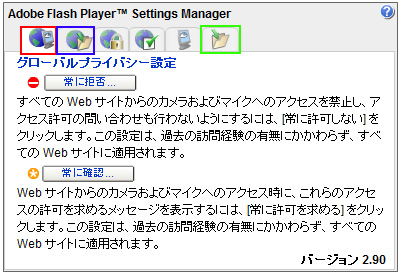 実際のサイトのこの画面は画像ではない。あなたのコンピュータだけの情報を表示し設定変更を可能にする「設定マネージャ」である。
実際のサイトのこの画面は画像ではない。あなたのコンピュータだけの情報を表示し設定変更を可能にする「設定マネージャ」である。
このパネルでは何もしない、設定は「常に確認」になっているはずである。「常に拒否」と「常に確認」のアイコンは覚えておいて欲しい。 2-2-B.グローバル設定 上図の画面が開くので、青の囲みのタブをクリックする。表示された画面で、以下の緑の囲みのように設定する。
このパネルで、今後のFlashクッキーの設定を行う。この操作では、今迄に保存されたFlashクッキーは削除されない。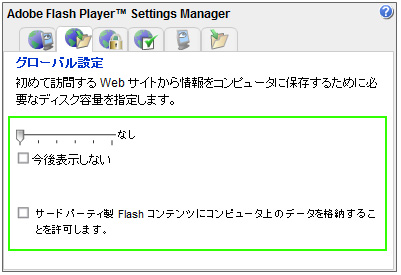
このパネルは、現在保存されているFlashクッキーの削除や、既にあなたのコンピュータ上に存在するサイトの取り扱い方を決定するために使用する。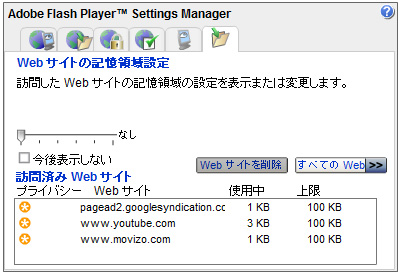 表示されているWebサイトのリストは、あなたのコンピュータのみに保存されているデータである。このデータは、あなただけが閲覧でき、個人的設定を変更したり、ローカル保存設定を変更できる。カメラ、マイクロフォンもしくは、コンピュータ上に情報を保存しようとするWebサイトの保存設定を指定するためには、このパネルを使用する。訪問済みのWebサイトのリストが囲みの中に表示されている。
表示されているWebサイトのリストは、あなたのコンピュータのみに保存されているデータである。このデータは、あなただけが閲覧でき、個人的設定を変更したり、ローカル保存設定を変更できる。カメラ、マイクロフォンもしくは、コンピュータ上に情報を保存しようとするWebサイトの保存設定を指定するためには、このパネルを使用する。訪問済みのWebサイトのリストが囲みの中に表示されている。
表示されている情報は以下。
あなたは全てのサイトを削除することも可能である。この操作で、現在あなたのコンピュータ上に保存されているあらゆる情報が削除される。 A.各Webサイトの記憶領域を設定するには。
しかし、余り知られておらず、しかも最近使用され始めたトラッキングの方法がある。これは通常のクッキー ブロッキング方法をバイパスするために、汎用されているAdobe Flashプレゼンテーションを使用する。このような標準的クッキーコントロールを回避する方法はPIE(Persistent Identification Element)と呼ばれ、現在のバージョンはAdobe Flashのローカル共有オブジェクト(ユーザのマシン上にデータを記録するクッキーファイルのように動作する)と呼ばれる機能を使用している。ユーザがPIEを利用しているWebサイトを訪問すると、ユーザのブラウザはクッキー中に発見されるテキストファイルに類似した一意の同定を含むFlashオブジェクトでタグされる。この方法で、PIEはクッキーのように挙動する。また、例えあなたがこのクッキーを削除していたとしても、PIEはユーザがそのサイトを再訪問したとき、オリジナルのクッキーを修復するのが常である。
Flashムービーは広く利用されており、多くのWebブラウザはシステム上にFlash Playerを用意している。IEはFlash ActiveX コンポーネントを用意しているし、他のブラウザもまたFlash用のプラグインを用意している。今やFlashはWebブラウザの標準的機能の一部である。
新しい方法(Flashクッキー)は、このように多くのブラウザ越しに利用される。 では、この方法はどのように働くのか? Webページが適切にコードされたFlashフォーマット中に広告を含んでいるとすると、ファイルはユーザのコンピュータ上に置かれ、殆どクッキーのように機能する。しかしながら、現在のクッキー制御の方法では、このFlashクッキー ファイルを検出することは出来ない。この種のファイルの拡張子は".SOL"であり、様々な場所に配置することが可能である。Windows XPでは通常以下のサブディレクトリに置かれる。
-
C:\Documents and Settings\[ユーザ名]\Application Data\Macromedia\Flash Player
以下に、Website Storage Settings panelを使用して、Flashクッキーを防御するためのカスタマイズ方法を説明する。なお、Flash Player 8以降を使用していないのであれば、直ちに、バージョンアップすることを推奨する。Adobe Flash Playerの最新版のダウンロードサイトはコチラ。 §2.Adobe Flash Settings Managerの使い方 2−1.アクセスするには 以下のサイトにアクセスする。
2−2.使い方 2-2-A.グローバルプライバシー設定(開始インターフェイス)
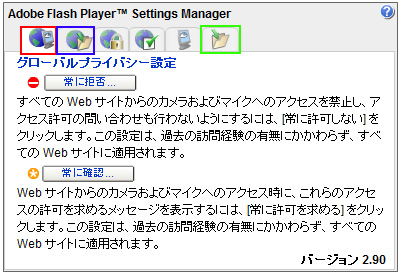 実際のサイトのこの画面は画像ではない。あなたのコンピュータだけの情報を表示し設定変更を可能にする「設定マネージャ」である。
実際のサイトのこの画面は画像ではない。あなたのコンピュータだけの情報を表示し設定変更を可能にする「設定マネージャ」である。このパネルでは何もしない、設定は「常に確認」になっているはずである。「常に拒否」と「常に確認」のアイコンは覚えておいて欲しい。 2-2-B.グローバル設定 上図の画面が開くので、青の囲みのタブをクリックする。表示された画面で、以下の緑の囲みのように設定する。
このパネルで、今後のFlashクッキーの設定を行う。この操作では、今迄に保存されたFlashクッキーは削除されない。
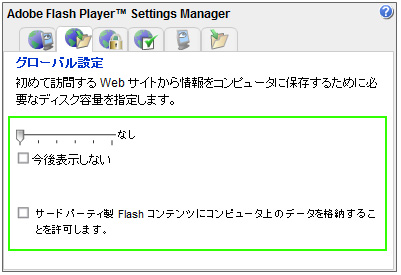
- ・ Webサイトのアプリケーションによる情報保存行為をケースバイケースで判断するためには。
1/ スライドバーを左端に移動させる。この操作でスライドバー右端の表示は「なし」になる(上図)。
-
この操作で、Webサイトのアプリケーションがあなたのコンピュータ上に情報を保存しようとするたびに、「コンピュータに情報を保存する許可を要求している」とするメッセージが表示されるようになる。
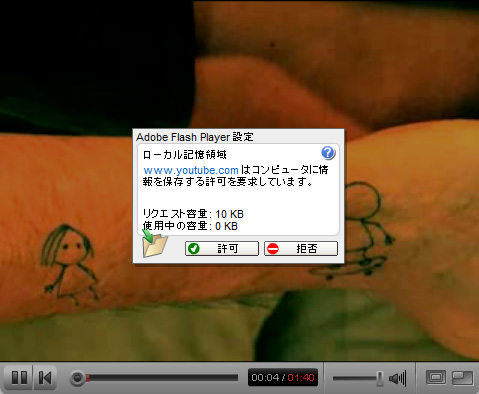 2/ 「今後表示しない」はチェックしない。
2/ 「今後表示しない」はチェックしない。
-
如何なるWebサイトからもコンピュータに情報を保存することを許可しないようにすると、Flashクッキーの設定を尋ねてくるメッセージが表示されるようになる。これを表示したくないのであれば、「今後表示しない」にチェックを入れる。この操作では既に保存されているあらゆる情報が削除されることはない。存在している情報を削除するには、Webサイトの記憶領域設定パネル(Website Storage Settings panel : 最初の画像の緑の囲み)の削除オプションを使用する。
このアイテムにチェックを入れると、Flashクッキーが拒否されるために、そのサイトのコンテンツが表示されない場合や、機能の一部が制限される場合にメッセージが表示されなくなる。この原因が何処に由来するか認識するためにも、このアイテムのチェックは行わないことを推奨する。 - 3/ Flash Player 8 及び それ以降のバージョンを利用している場合であれば「サードパーティー製Flashコンテンツにコンピュータ上のデータを格納することを許可します」が表示されるので、このチェックを外す。
-
これで、全てのサードパーティーの情報の保存を禁止できる。
-
【サードパーティー コンテンツとは】
Webサイトを訪問したとき、ブラウザに表示されるアドレスは、そのWebサイトの大部分が位置している場所であることが通常である。例えば、仮のWebサイト(www.[hotel].com)を訪問したとする。そのWebサイトの大部分はwww.[hotel].comに存在している。しかし、Webサイトの中には別のソースのコンテンツを結合している場合がある。例えば、www.[hotel].comは、実際には[reservations.hotel].comに由来する予約フォームをFlash中に表示するかもしれない。提供側Webサイト(この喩えの場合、[reservations.hotel].com)からの情報がサードパーティー コンテンツと呼ばれる。 サードパーティー コンテンツはコンピュータに情報を保存しようとするかもしれない。ホテル予約の例で、あなたはホテルの予約をするために、[reservations.hotel].comがコンピュータに情報を保存することを許可する意思がある(そのホテルを予約するために、あなたが申請するデータのようなもの)。しかしながら、他のシチュエーションでは、サードパーティー コンテンツがコンピュータに情報を保存することを許可する意思はないかもしれない。例えば、レンタカーの会社(www.[my-car-rental].com)はwww.[hotel].com上に、あなたのWebサイト利用状況を追跡するために、もしくは、あなたがしていることを記録するために、バナー広告を持っているかも知れない。
このパネルは、現在保存されているFlashクッキーの削除や、既にあなたのコンピュータ上に存在するサイトの取り扱い方を決定するために使用する。
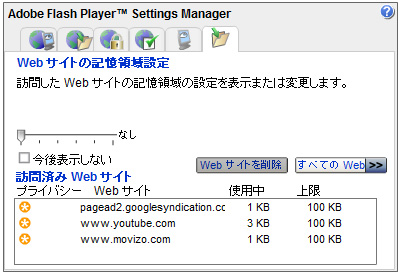 表示されているWebサイトのリストは、あなたのコンピュータのみに保存されているデータである。このデータは、あなただけが閲覧でき、個人的設定を変更したり、ローカル保存設定を変更できる。カメラ、マイクロフォンもしくは、コンピュータ上に情報を保存しようとするWebサイトの保存設定を指定するためには、このパネルを使用する。訪問済みのWebサイトのリストが囲みの中に表示されている。
表示されているWebサイトのリストは、あなたのコンピュータのみに保存されているデータである。このデータは、あなただけが閲覧でき、個人的設定を変更したり、ローカル保存設定を変更できる。カメラ、マイクロフォンもしくは、コンピュータ上に情報を保存しようとするWebサイトの保存設定を指定するためには、このパネルを使用する。訪問済みのWebサイトのリストが囲みの中に表示されている。表示されている情報は以下。
-
Webサイトの名前
Webサイトがあなたのコンピュータ上で情報を保存するために使用しているディスクスペースのサイズ
Webサイトが追加スペースを要求する前に使用できるディスクスペースの上限
あなたがWebサイトに対して指定している個人設定(上図の場合、「常に確認」アイコンが表示されている)
あなたは全てのサイトを削除することも可能である。この操作で、現在あなたのコンピュータ上に保存されているあらゆる情報が削除される。 A.各Webサイトの記憶領域を設定するには。
-
1/ グローバル設定で、スライドバーを左端に移動し(なし)に設定していると仮定する。
2/ 訪問済みWebサイトのリストのどれか一つをクリックする。スライドバーが上限値の位置に移動する。 3/ スライドバーを左右に移動させることで、そのサイトの上限値を変更できる。ただし、1KB以下に設定すると、既存のFlashクッキーは削除される。この場合、確認メッセージが表示される。 あなたの環境に応じて、夫々以下のように設定することが出来る。 ・ このWebサイトのアプリケーションがあなたのコンピュータにあらゆる情報を保存することを許諾するが、アプリケーション毎にケースバイケースで決定するには。
左端までスライドバーを移動させる。
- アプリケーションがあなたのコンピュータに情報を保存しようとする毎に、「より多くのディスクスペースが必要」とするメッセージが表示されるようになる。
スライドバーを右端まで動かす。
-
スライドバー右端の表示は「制限しない」になる。
スライドバーを移動させ10KB, 100KB, 1MB, 10MBのいずれかを選択する。
-
アプリケーションが、あなたが割り当てたスペース以上を必要とする場合には、そのアプリケーションが起動している間に、より多くのディスクスペースを要求するメッセージが表示される。
-
1/ 訪問済みWebサイトのリストのどれか一つをクリックする。
-
「Webサイトを削除」ボタンが利用可能になる。
-
この場合、確認ダイアログが表示される。削除しないのであれば、キャンセルを選択する。
削除した後、再びそのWebサイトを訪問すると、そのWebサイトがあなたのコンピュータ上に保存するために使用するディスクスペースのサイズは「グローバル設定」パネルの指定量になる。
そのWebサイトがカメラやマイクロフォンにアクセスすることを試みた時、あなたが「グローバルプライバシー設定」パネルで「常に拒否」オプションを使用していないのであれば、そのようなアクセスを許可するか否かを尋ねられる。 Flashクッキーは、銀行や大きな組織・機構でも使用される。現実に"Bank of America"が利用している。Webサイトの削除を実行すると、再度このサイトにアクセスしたときに、パスワードクッキーを削除した場合同様、幾つかのデータの入力を求められることがあるかもしれない。
-
1/ 「全てのサイトを削除」をクリックする。
-
この場合、確認ダイアログが表示される。削除しないのであれば、キャンセルを選択する。
そのWebサイトがカメラやマイクロフォンにアクセスすることを試みた時、あなたが「グローバルプライバシー設定」パネルで「常に拒否」オプションを使用していないのであれば、そのようなアクセスを許可するか否かを尋ねられる。
Flashクッキーは、銀行や大きな組織・機構でも使用される。現実に"Bank of America"が利用している。Webサイトの削除を実行すると、再度このサイトにアクセスしたときに、パスワードクッキーを削除した場合同様、幾つかのデータの入力を求められることがあるかもしれない。